GSDML 文件: 设备说明文件
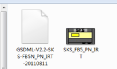

1. 打开 WorkVisual,
2. 菜单序列:文件 > 导入 / 导出,
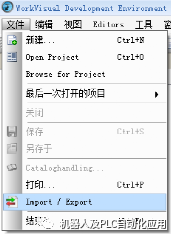
3. 在选择窗口:点击 设备说明文件并用继续确认,
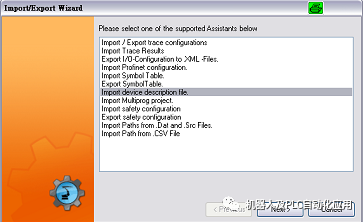
4. 通过搜索功能给定 GSDML 来源的安装路径,
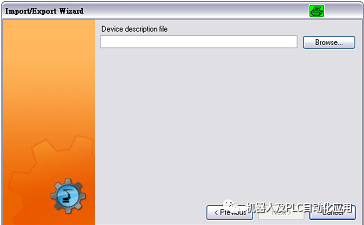
5. 在选择窗口中选定要安装的 GSDML 文件并用继续确认,
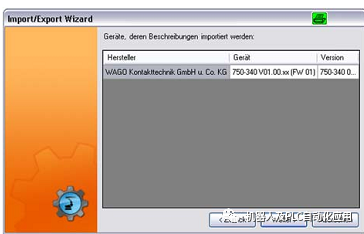
6. 在随后出现的窗口中用 OK键确认完成安装。
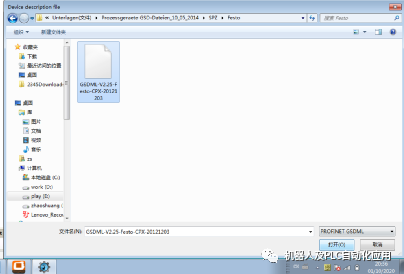
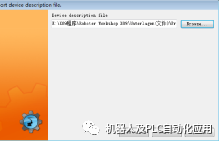
NEXT-à
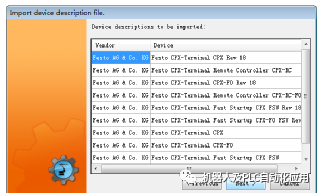
NXET__à
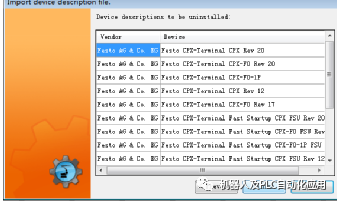
FINISH__à
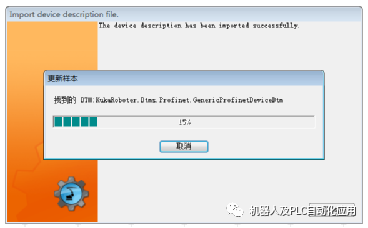
使用GSD文件:
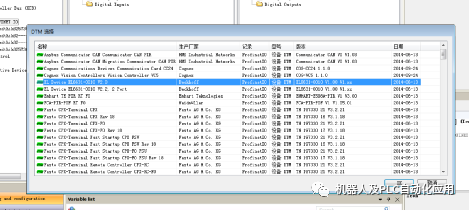
WorkVisual 硬件驱动程序汇总在一个 DTM 目录中。除了刚刚介绍过的 GSDML 文件外,还包括用于 KR C4 系统部件 (如 KSD 模块和 SIB 板)的驱动程序文件。
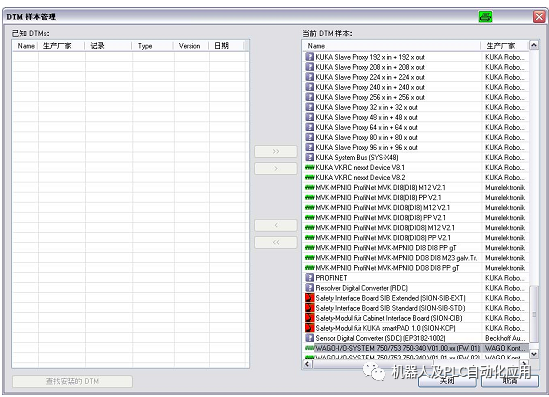
1.菜单序列:工具 > DTM 目录管理
2.表格式的 DTM 目录管理窗口随即打开
说明:
在左栏中列出的是所有未激活的 (已知)驱动程序,这些驱动程序尚未安装,但在 WorkVisaul 中已是已知的。
1.在右栏中列出了所有已激活的(当前)驱动程序。
2.只能用激活的驱动程序,才可以以后在 WorkVisual 项目中进行工作。
3.通过箭头键将选择的驱动程序分别移动到未激活的或者已激活的一面。
审核编辑:刘清
-
GSD
+关注
关注
2文章
25浏览量
10761 -
DTM
+关注
关注
0文章
8浏览量
7436
原文标题:将 GSDML 文件接入到 WorkVisual 中
文章出处:【微信号:gh_a8b121171b08,微信公众号:机器人及PLC自动化应用】欢迎添加关注!文章转载请注明出处。
发布评论请先 登录
相关推荐
如何将实际中测量的信号接入labview中
如何将ADI公司的Spice模型导入到Multisim仿真软件呢?
如何将现场的串口设备接入到支持工业以太网的控制器中?
将GSDML文件接入到WorkVisual中
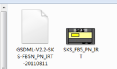
在WorkVisual中安装一个新的GSDML驱动程序文件
TARGET3001!用法篇-如何将Altium文件导入到TARGET中
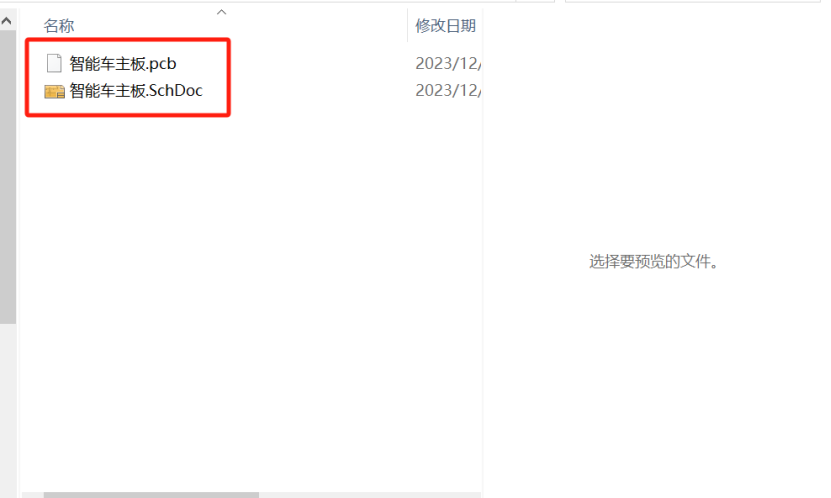




 如何将GSDML文件接入到WorkVisual中呢
如何将GSDML文件接入到WorkVisual中呢
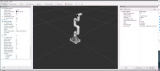










评论